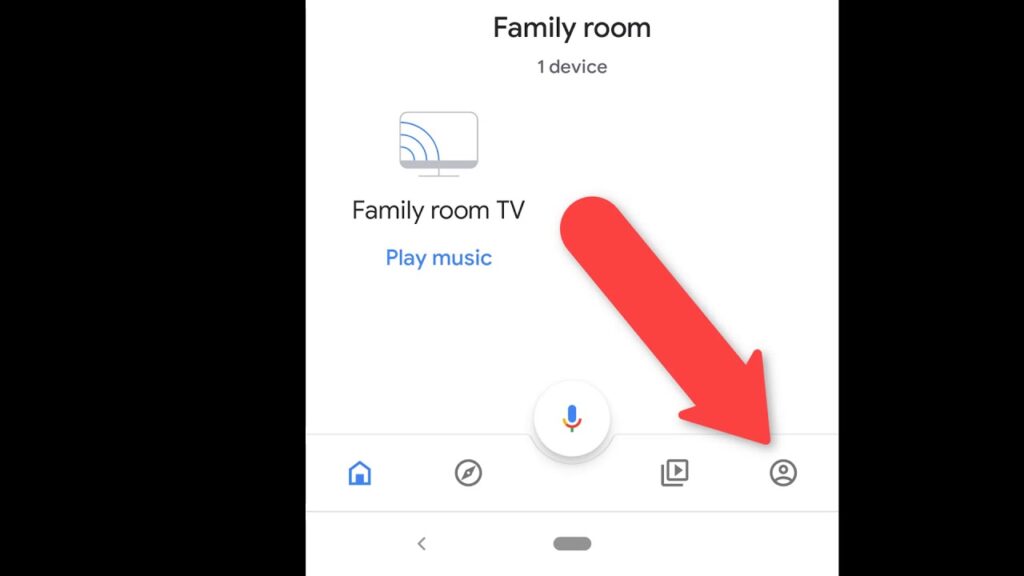
O Vimeo é uma plataforma de compartilhamento de vídeos que tem crescido em popularidade nos últimos anos. Uma das melhores maneiras de desfrutar dos vídeos do Vimeo é usando o Chromecast, um dispositivo que permite transmitir conteúdo do seu smartphone, tablet ou computador para a sua TV. Neste artigo, vamos apresentar um guia passo a passo sobre como assistir vídeos do Vimeo no Chromecast e aproveitar ao máximo o seu entretenimento em casa.
Aprende cómo reproducir vídeos de la web en tu Chromecast: Guía paso a paso
Si tienes un Chromecast y te gustaría ver tus vídeos favoritos desde la web en tu televisión, ¡estás de suerte! En esta guía paso a paso te enseñaremos cómo reproducir vídeos de la web en tu Chromecast de manera fácil y rápida.
Lo primero que debes hacer es asegurarte de que tu Chromecast esté conectado a tu televisión y a la red WiFi de tu casa. Una vez que hayas hecho esto, sigue los siguientes pasos:
- Abre el navegador Google Chrome en tu ordenador o dispositivo móvil.
- Accede al vídeo que quieres reproducir en tu Chromecast.
- Presiona el botón de “Transmitir” en la esquina superior derecha de la ventana de Chrome.
- Selecciona tu Chromecast en la lista de dispositivos disponibles para la transmisión.
- ¡Disfruta del vídeo en tu televisión!
Como puedes ver, reproducir vídeos de la web en tu Chromecast es muy fácil. Ahora podrás ver tus vídeos favoritos desde la comodidad de tu sofá.
Guía completa para transmitir a tela en Chromecast: Paso a paso y consejos útiles
Se você está procurando uma maneira fácil de assistir vídeos do Vimeo no Chromecast, este guia completo é para você. Com apenas alguns passos simples, você poderá transmitir seus vídeos favoritos do Vimeo diretamente para sua tela de TV com a ajuda deste dispositivo incrível.
Antes de começar, certifique-se de ter um Chromecast instalado e configurado em sua TV. Em seguida, siga estes passos:
- Abra o aplicativo do Vimeo: Abra o aplicativo do Vimeo em seu dispositivo móvel ou computador.
- Selecione o vídeo que deseja transmitir: Navegue pelo aplicativo e selecione o vídeo que deseja transmitir para a sua TV.
- Toque no ícone do Chromecast: Toque no ícone do Chromecast, que geralmente está localizado no canto superior direito da tela.
- Selecione o seu Chromecast: Selecione o seu Chromecast na lista de dispositivos disponíveis.
- Assista ao seu vídeo na TV: Agora, seu vídeo do Vimeo será transmitido para a sua tela de TV por meio do Chromecast. Aproveite!
Além disso, aqui estão alguns conselhos úteis que você pode seguir para obter a melhor experiência de visualização:
- Verifique sua conexão com a internet: Certifique-se de que sua conexão com a internet esteja forte e estável para evitar interrupções na transmissão.
- Use o modo de tela inteira: Se o seu dispositivo móvel ou computador tiver a opção de modo de tela inteira, use-a para obter uma melhor visualização do vídeo na sua TV.
- Ajuste a qualidade do vídeo: Se você tiver problemas de buffering, tente ajustar a qualidade do vídeo para uma opção menor.
Com essas dicas e passos simples, você poderá transmitir facilmente seus vídeos do Vimeo para sua TV usando o Chromecast. Aproveite!
Passo a passo: Como assistir vídeos no Vimeo de forma fácil e prática
Assistir vídeos no Vimeo é uma tarefa simples e fácil. Primeiramente, acesse o site do Vimeo em seu navegador de internet. Em seguida, procure o vídeo que deseja assistir e clique nele para abrir a página do vídeo.
Na página do vídeo, clique no botão de reprodução para iniciar a reprodução do vídeo. Você também pode ajustar as configurações de qualidade de vídeo clicando no ícone de engrenagem e escolhendo a qualidade desejada.
Caso queira assistir o vídeo em tela cheia, basta clicar no ícone de tela cheia no canto inferior direito do vídeo. Para pausar ou retomar a reprodução do vídeo, basta clicar no botão de pausa ou reprodução no centro do vídeo.
Se você deseja assistir o vídeo no Chromecast, basta conectá-lo à sua TV e certifique-se de que seu dispositivo esteja conectado à mesma rede Wi-Fi que o Chromecast. Em seguida, clique no ícone de transmissão no canto inferior direito do vídeo e selecione o Chromecast como dispositivo de reprodução.
Pronto! Agora você pode assistir seus vídeos favoritos do Vimeo na tela grande da sua TV com o Chromecast. Seguindo esses simples passos, você pode desfrutar de uma experiência de visualização de vídeo incrível e prática.
Assista TV ao vivo no Chromecast: Tutorial passo a passo para ter acesso a canais ao vivo em sua TV”.
Se você quer assistir TV ao vivo no Chromecast, saiba que é possível e bastante simples de fazer. Basta seguir este tutorial passo a passo para ter acesso a canais ao vivo em sua TV.
Primeiro, certifique-se de que seu Chromecast esteja conectado à TV e à mesma rede Wi-Fi que seu dispositivo móvel ou computador.
Em seguida, escolha um aplicativo de streaming que ofereça canais ao vivo, como o YouTube TV, o Sling TV ou o Hulu Live TV.
Abra o aplicativo e encontre o canal que você quer assistir ao vivo. Toque no ícone do Chromecast e selecione a TV em que você quer transmitir o conteúdo.
Pronto! Agora você pode assistir TV ao vivo no Chromecast em sua TV com qualidade de imagem e som excelentes.
Lembre-se de que alguns aplicativos exigem assinaturas mensais para acessar os canais ao vivo. Consulte os preços e as opções de assinatura antes de escolher um serviço de streaming.